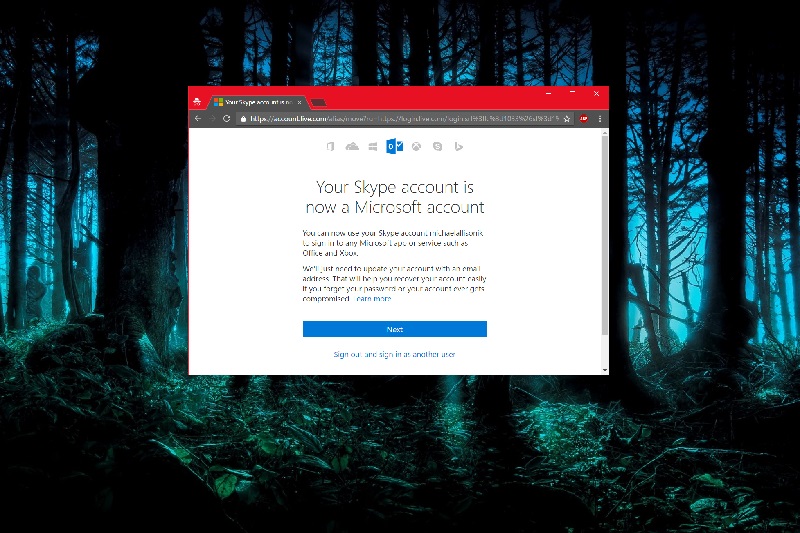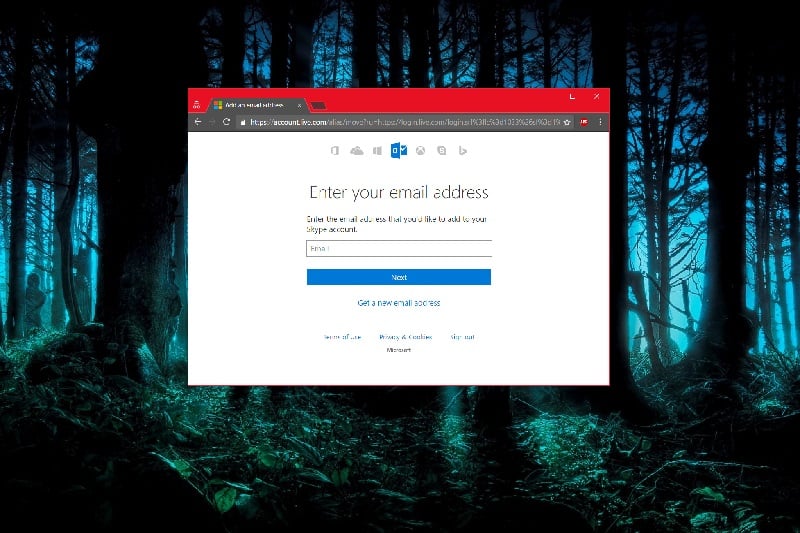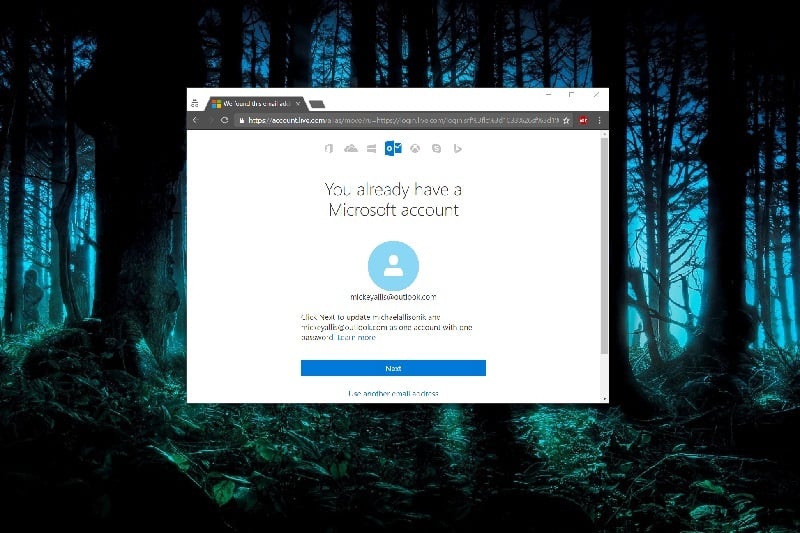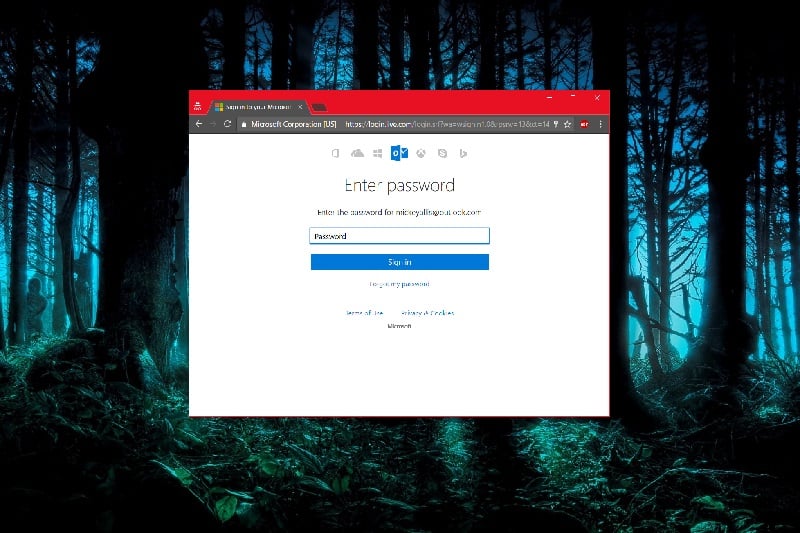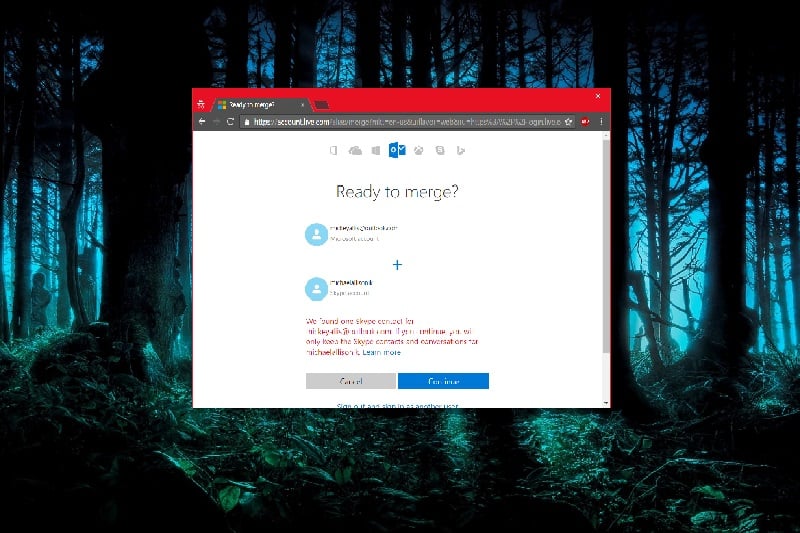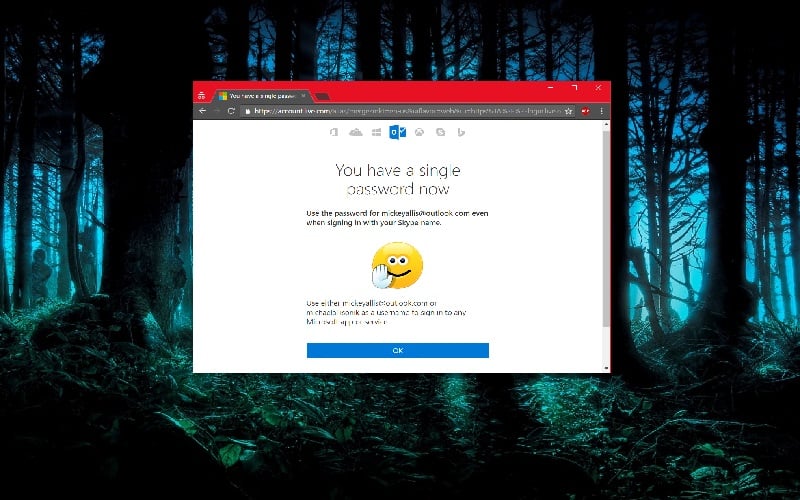Hoe u uw Skype-account kunt bijwerken naar een Microsoft-account
2 minuut. lezen
Bijgewerkt op
Lees onze openbaarmakingspagina om erachter te komen hoe u MSPoweruser kunt helpen het redactieteam te ondersteunen Lees meer

Eerder deze maand kondigde Microsoft een nieuw programma aan voor Skype-gebruikers, waarmee ze hun Skype-accounts kunnen migreren naar Microsoft-accounts en/of ze kunnen koppelen aan bestaande Microsoft-accounts.
Dit is waarom u uw Microsoft- en Skype-accounts moet koppelen om ze verder te beveiligen. Er komen al een tijdje rapporten binnen die aangeven dat de Skype-accounts van Microsoft zijn gehackt, waarbij gebruikers van Skype spamberichten ontvangen van hun Skype-contacten, wat wijst op een mogelijke inbreuk op de Skype-beveiliging.
Hoewel Microsoft de back-end van Skype heeft bijgewerkt om deze te koppelen aan hun veiligere Microsoft-accountdatabase, is dit om de een of andere reden niet direct duidelijk voor gebruikers van beide diensten, aangezien het bedrijf geen openbare communicatie heeft gehad via een manier om gebruikers op de hoogte te stellen van deze wijziging.
Zo kunt u het doen:
- Ga naar account.microsoft.com
- Log in op uw Skype-account met uw Skype-specifieke gebruikersnaam en wachtwoord. Zelfs als u uw account al eerder aan Skype hebt gekoppeld, moet u nog steeds uw Skype-gegevens gebruiken. Als u bent aangemeld bij uw Microsoft-account, moet u zich afmelden en opnieuw aanmelden met uw Skype-gegevens en niet uw Microsoft-account.
- Zodra dat is gebeurd, wordt u gevraagd om u aan te melden bij uw Microsoft-account. Als u meerdere Microsoft-accounts heeft, kiest u degene die u zou gebruiken. Voor deze zelfstudie gebruik ik een dummy Skype- en Microsoft-account om het proces te demonstreren.
- Klik op Volgende om uw Skype-account bij te werken met uw reeds bestaande Microsoft-account om ze te koppelen.
- U wordt gevraagd om uw wachtwoord in te voeren. Zodra dit is gebeurd, kunt u het wachtwoord van uw Microsoft-account gebruiken - en alleen dat - om u aan te melden bij Skype.
- Als u een ander Skype-account hebt dat al tangentieel is verbonden met dat Microsoft-account, wordt u gewaarschuwd dat deze koppeling wordt beëindigd
- Na een succesvolle aanmelding, zal Microsoft u waarschuwen dat u nu een enkel wachtwoord hebt voor zowel Skype als andere Microsoft-services.
Ga aan de slag en beveilig uw Microsoft-account nu! Ook als u op zoek bent naar een goed artikel dat verklaart waarom Skype u steeds afmeldt, wij hebben de oplossing voor u.